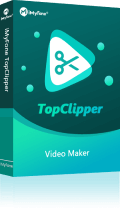使用 iMyFone TopClipper,即享免費推特影片下載權益,適用電腦和 iPhone、Android 手機,儲存高清影片到任意位置!
還在網路上搜尋 Twitter 影片下載的方法?如果你遇到了一隻想要從 Twitter 下載的影片,卻不知道如何操作,那趕緊查看內文的分步教學!
不管是電腦、iOS 或 Android,我們都不藏私分享推特影片下載的方法,讓你無需擔心資費,隨時隨地都能觀看喜歡的推特影片!

【電腦版】推特影片下載
不少網民都會問有沒有官方方法下載推特影片,但不幸的是,Twitter 在之前的更新中收回了下載 X 影片的功能。而最近,推特又回歸了這個功能,不過跟 YouTube 一樣,需要訂閱付費方案,否則就會出現 Twitter 影片下載失敗的狀況。如果你比較常用電腦看推特,那下面會給你介紹 2 個最有效的 X 下載影片小撇步。
1 使用專業工具下載 Twitter 影片
其實想要把 Twitter video 下載並儲存到電腦的方法有很多,其中最推薦使用專業的 Twitter 影片下載工具 iMyFone TopClipper,提供安全高畫質的推特影片下載電腦功能,儲存在電腦中也不用擔心裝置空間不足。
如何下載推特影片?點擊下方按鈕安裝 TopClipper,並跟著以下步驟操作 Twitter 影片下載吧!
步驟 1.啟用 TopClipper 軟體,並將要下載的 Twitter 影片連結貼到搜尋框,然後點擊「搜尋」按鈕。此時軟體偵測到影片後,點擊「下載」。
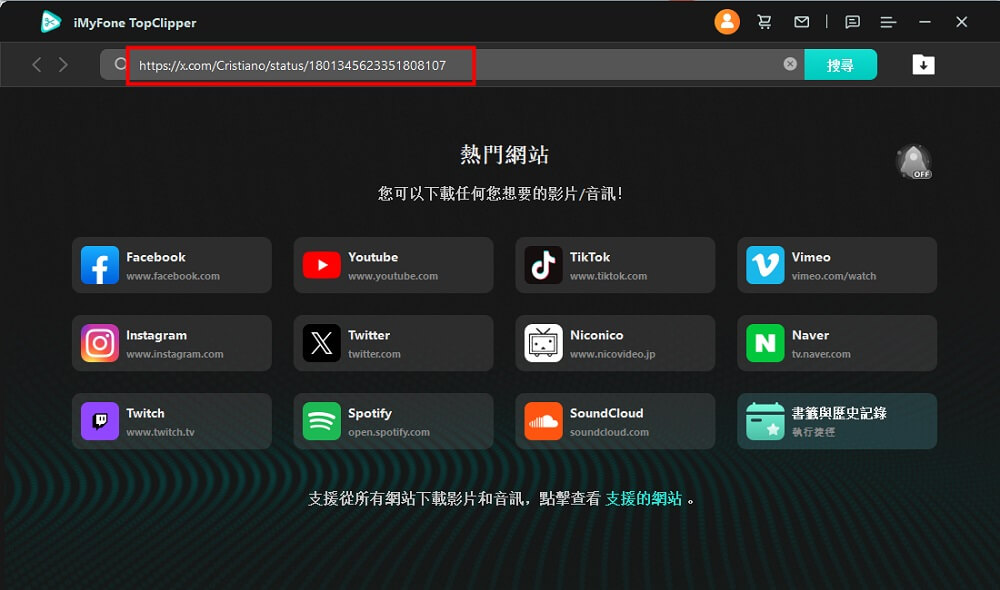
步驟 2.等待軟體解析影片後,可以自訂從推特下載的影片解析度,然後點擊「下載」,然後選擇電腦位置即可儲存 Twitter 影片。
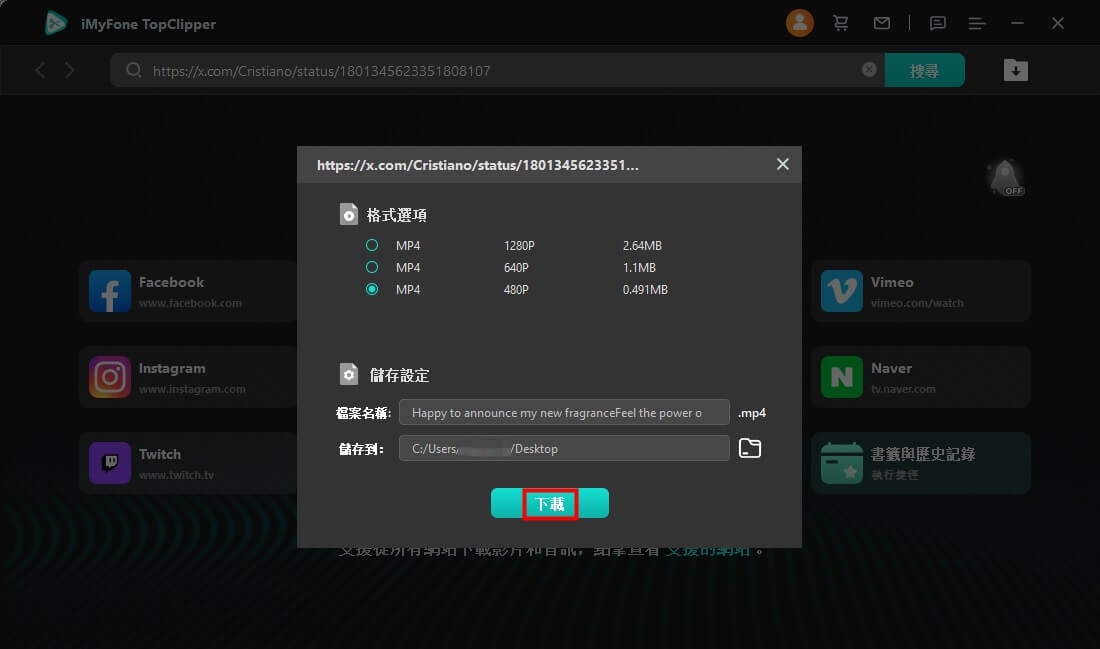
2 Twitter 影片下載 Chrome
另一種 X 影片下載方法就是使用 Chrome 瀏覽器擴充程式,目前公認最有用的是這個叫做 Media Harvest 的 Twitter 下載擴充程式。其最大的優點就是完全免費,操作也非常簡便。不過,這個 Twitter 影片下載 Chrome 的不足是不支援批量下載,下載效率很慢,同時也不支援高畫質的推特影片下載,多數影片下載下來會有壓縮畫質的問題出現。
以下是兩個 Twitter video 下載步驟:
步驟 1.將擴充程式安裝在 Chrome 瀏覽器後,直接在電腦打開推特,並搜尋相關影片。
步驟 2.最後點擊 Twitter 影片顯示的下載選項,就可以成功實現 Twitter 影片下載 Chrome。
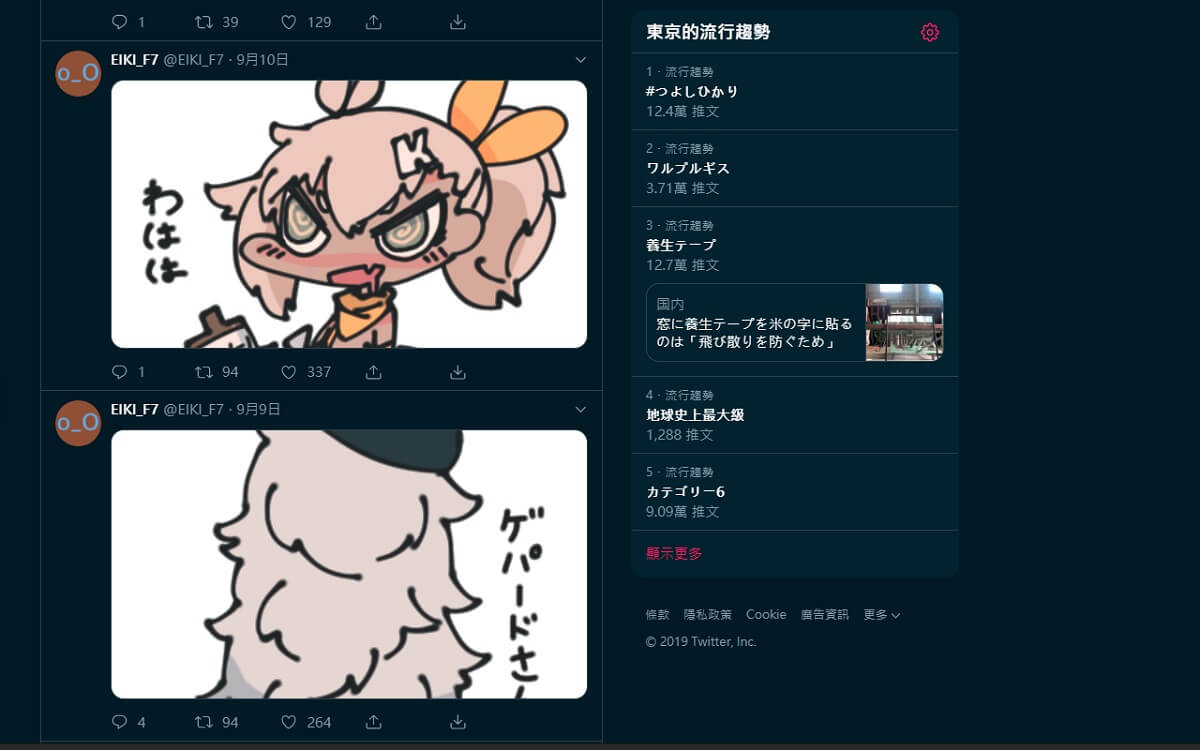
如果你更經常在手機上使用 Twitter 應用程式,接下來我們也會分別說明 iOS 和 Android 手機下載推特影片的方法。
手機 Twitter 下載影片
瞭解完在電腦如何下載 Twitter 影片,接下來要講解的是 Twitter 影片下載手機的 3 個高效方案,無論你是 iOS 還是 Android 用戶,都可以輕鬆解決 Twitter 影片下載失敗!
1 善用推特影片下載捷徑
對於 iOS 用戶,可以試試透過 Twitter 影片下載捷徑來完成 Twitter 下載影片唷!「捷徑」APP 是由 Apple 官方推出的「百寶袋」,讓你能夠輕鬆儲存推特影片,而無需安裝其他的應用程式。
使用 Twitter 影片下載 iOS 捷徑之前,請確保 iPhone 或 iPad 作業系統是 iOS 13 或更高版本,而且檢查「捷徑」APP 已經升級到最新版本。
下載 Twitter 影片 iPhone/iPad 捷徑的步驟
步驟 1.安裝「Twitter 影片下載」捷徑 2025 腳本到手機中。
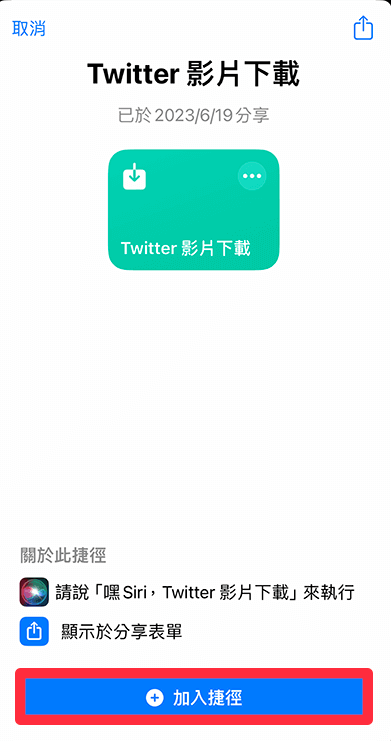
步驟 2.完成下載後,找到你想下載的推特下載影片,點選下方的「分享」>「分享方式」,然後選擇「Twitter 影片下載」。這樣就可以開始在推特下載影片了!透過以上操作執行 X 下載影片捷徑,影片就會自動儲存到你的相簿中。
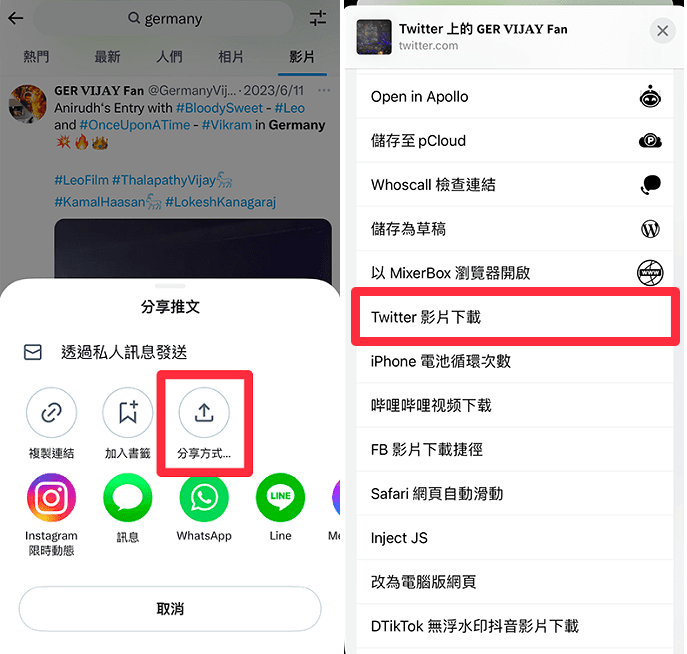
2 使用 TwDown 下載推特影片
Android 用戶可以直接在 Google play 商店找到這個叫做 TwDown 的 Twitter 影片下載 APP,目前實測過 Twitter video 下載成功率還是蠻高的,有直接在手機上下載 Twitter 影片需求的你,就不要錯過了。
步驟 .打開程式後,按下「打開 X」,複製下載連結後返回程式,點擊「下載」。接著選擇下載格式,再一次點擊「下載」按鈕即可成功將 Twitter 影片下載手機。
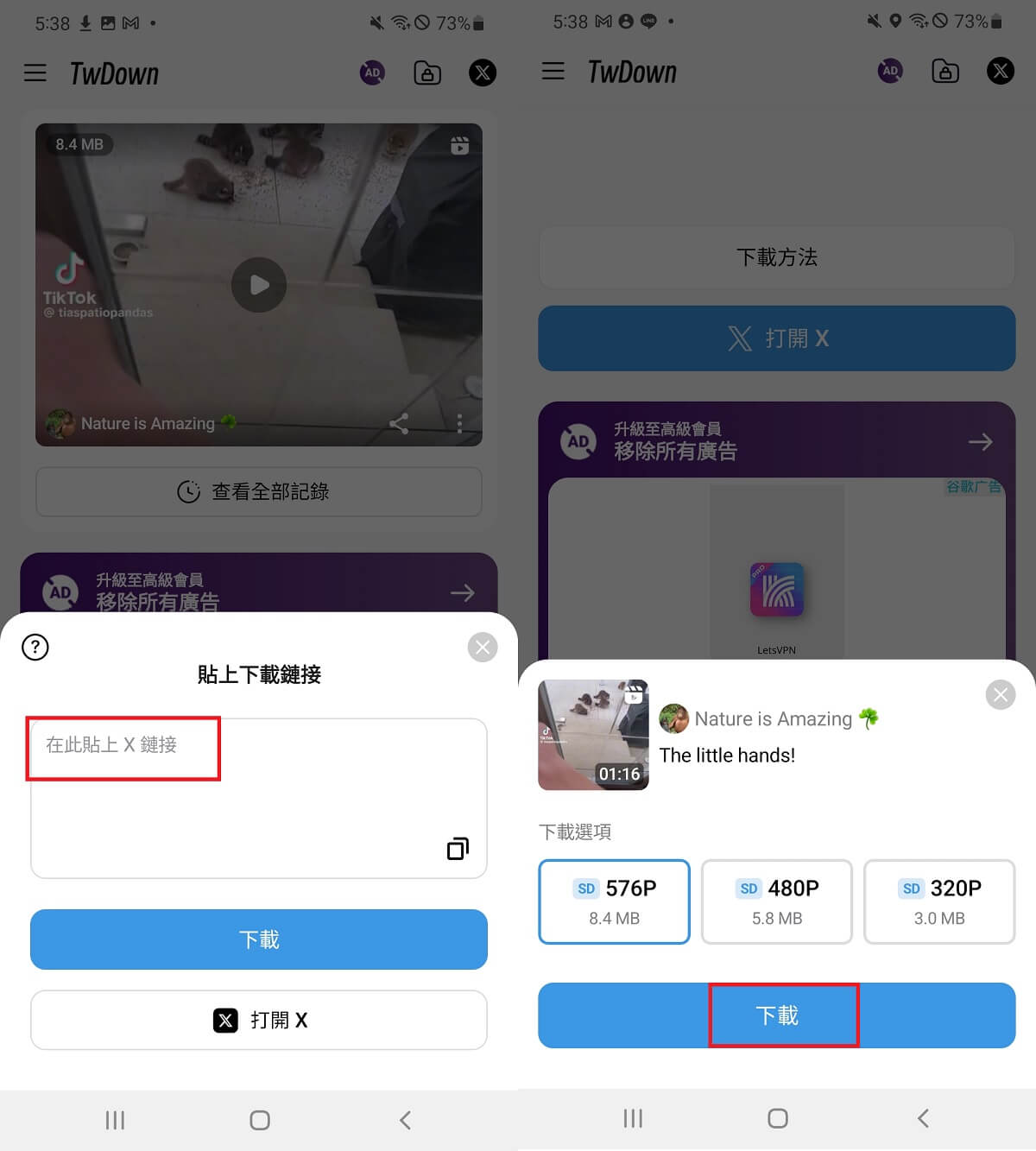
3 藉助全能 X 下載影片 APP
最後我們也要介紹一個全功能的推特下載 APP,不管你是 iOS 還是 Android 系統,都可以透過這個 APP 輕鬆將 Twitter 下載。上面已經講過這個程式的電腦軟體,也就是 iMyFone TopClipper。接下來將會分為不同作業系統講解推特影片下載 iPhone/Android 步驟~
- 操作簡單,使用直覺,有效在 iOS/Android 裝置下載 Twitter 影片。
- 同時提供 Twitter 影片下載網頁,多種選擇輕鬆將 X 影片下載。
- 僅需貼上影片連結,秒下載推特影片。
iOS:
步驟 .在 iPhone 上複製 X 影片下載連結並貼到搜尋欄。按下「下載」圖示就可以實現推特影片下載 iPhone。
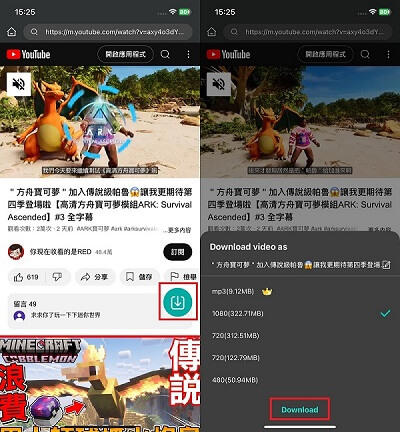
Android:
步驟 .複製 X 下載影片連結並貼到 Android 手機。點擊「下載」icon 就可以在 Android 裝置上實現 Twitter 影片下載手機。
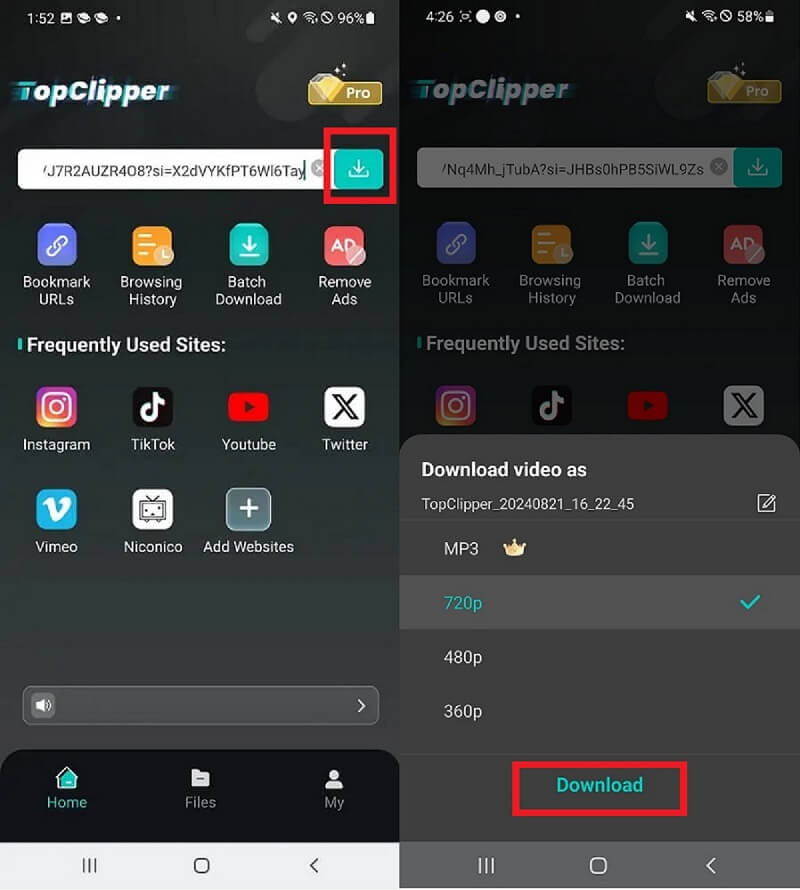
如果你想免安裝直接使用推特影片下載網頁版本,可以點擊此連結前往 TopClipper 線上版:https://tw.imyfone.com/video-downloader-online/。
接著把要下載的影片連結複製到搜尋框中,然後點擊「下載」即可在手機下載推特影片!
【同場加映】透過機器人將 X 影片下載
最後,插播一個小資訊,目前也有許多用戶藉助 Twitter(X)中的機器人帳號順利下載推特影片。不過可惜的是,目前這個方法僅支援 iOS 系統,也就是說只能實現下載 Twitter 影片 iPhone,如果你是 Android 用戶,就需要看其他方法囉。
步驟 .在想要儲存的 X 下載影片評論區進行評論並標記機器人,然後前往 DownVideoBot 網站,並輸入推特帳戶和密碼,等待程式解析。最後在相關影片找到「下載」選項,然後點擊「分享」,就可以成功下載 Twitter 影片。
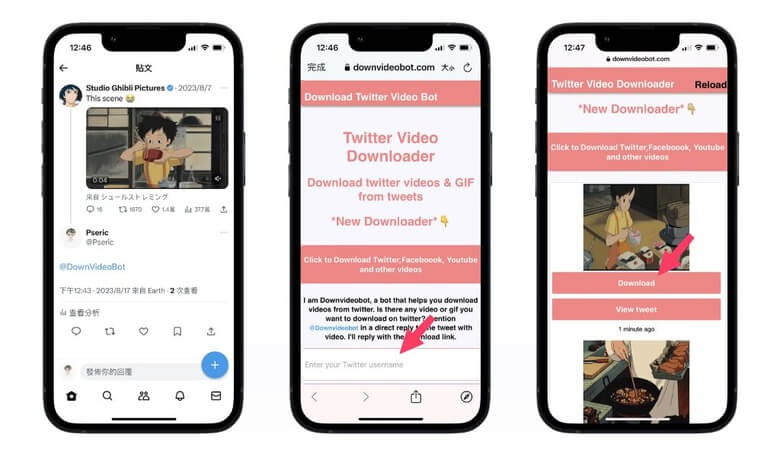
📄 結語
以上就是關於 Twitter 影片下載的所有方法了!你可以自由從 Twitter 下載各種影片片段,但僅供個人使用,避免未經許可的轉載,以免侵犯版權。其中,使用萬能的推特影片下載工具 iMyFone TopClipper,更加高效地下載任何你喜歡的影片或音樂!